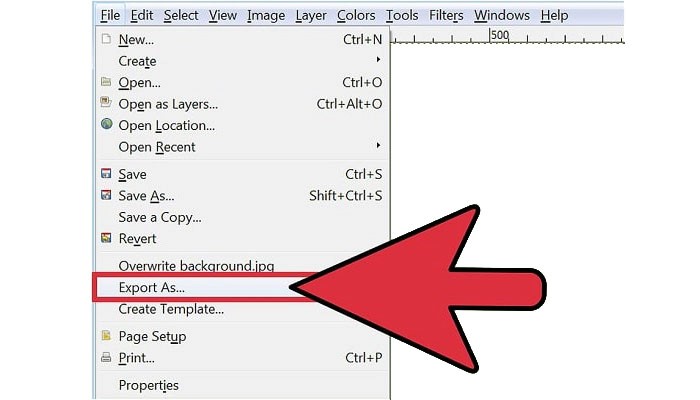معرفی 6 روش برای ذخیره سازی عکس های webP در فرمت jpg و png
امروزه بسیاری از کاربران گوگل برای قرار دادن تصاویر خود از فرمت webP استفاده میکند؛ چراکه دارای مزایای زیاد و معایب کمی است. فرمت webP در شرکتهای بسیاری همچون یوتیوب و فیسبوک نیز بکار گرفته میشود. از آنجایی که ذخیره تصاویر دارای فرمت webP سخت است، در ادامه قصد داریم به معرفی روش برای ذخیره سازی عکسهای webP در فرمت jpg و png بپردازیم.
معرفی بهترین روشها برای ذخیره سازی عکسهای WebP با فرمت JPG یا PNG
فرمت WebP از آنجایی که حجم کمی اشغال میکند و دارای ویژگی پس زمینه محو است بیش از فرمتهایی چون JPG و PNG مورد استفاده قرار میگیرد. برای راحتی ذخیره این تصاویر در ادامه به معرفی روش برای ذخیره سازی عکسهای webP در فرمت jpg و png به طور کامل اشاره خواهیم کرد.
مقالات استوک لند : تفاوت رم لپ تاپ و کامپیوتر
1.استفاده از Paint ویندوز یکی از بهترین روشها است.
این برنامه میتواند به راحتی عکسهایی را که دارای فرمت WebP هستند را به عکسهایی با فرمت JPG و یا PNG تبدیل کند. با استفاده از برنامه Paint تنها لازم است چند مرحله کوتاه را انجام دهید تا فرمت عکسهایتان تغییر کند. این مراحل به عبارت زیر است.
- در ابتدا لازم است برنامه را باز کرده و ۱۰ عکس که فرمتشان WebP است را انتخاب کنید.
- سپس کلید Ctrl + S را به طور همزمان فشار دهید.
- حالا لازم است فرمت مورد نظر و محل ذخیره تصاویر را در جایگاه مربوطه تعیین کنید.
- با کلیک بر روی گزینه File و سپس Save، تصاویر با فرمت دلخواه ذخیره خواهند شد.
2.افزونه کروم به شما کمک خواهد کرد.
یکی دیگر از این راهها برای ذخیره تصویر با فرمت JPG و یا PNG استفاده از افزونه کروم است. در این روش لازم نیست عکس را دانلود و سپس فرمت آن را تغییر دهید؛ چراکه از ابتدا میتوانید عکس را با فرمت PNG ذخیره کنید. در ابتدا لازم است نرم افزار کروم یا نرم افزارهای مرتبط با آن را نصب کنید. پس از نصب کروم حال نوبت نصب افزونه WebP Image Converter است.
پس از دانلود این افزونه و نصب آن تنها لازم است روی تصویر دارای فرمت WebP کلیک راست کنید و گزینه Convert and save image as را برگزینید. حال عکس مورد نظر شما تبدیل به عکسی با فرمت PNG شده و با این فرمت بر روی سیستم شما ذخیره خواهد شد.
3.اپ Preview مک به شما کمک خواهد کرد.
آپ Preview یکی از راههای پیش فرض سیستم عامل مک او اس است که توانایی تبدیل فرمت WebP به JPG یا PNG را به شما میدهد. برای این کار لازم است مراحلی را اجرا کنید. در مرحله اول آپ Preview را نصب کرده و در قسمت منو گزینه فایل را انتخاب کنید.
پس از آن نوبت به انتخاب گزینه Export میرسد. حال پنجرهای برای شما باز شد که در این قسمت میتوانید فرمت مد نظر خود را برای تصاویرتان مشخص کنید. همچنین این بخش به شما امکان شخصی سازی تصاویر انتهایی و تنظیم کیفیت را میدهد. با انتخاب نام تصویر و کلیک بر روی گزینه Save تصویر شما با فرمت دلخواه ذخیره خواهد شد.
4.ویرایش آدرس تصویر
این روش جزو بهترین روشها برای ذخیره تصاویر با فرمت WebP به حساب میآید. اغلب موارد تصاویری که با فرمت WebP آپلود شدهاند همراه با آنها فرمت png و JPG نیز قرار گرفته شده است؛ چرا که ممکن است برخی از جستجوگرها همچون سافاری یا فایرفاکس از فرمت WebP پشتیبانی نکنند.
در این جستجوگرها میتوان به راحتی تصاویر را با دو فرمت متفاوت ذخیره کرد. برای این کار در مرحله اول لازم است تصویر دارای فرمت WebP را انتخاب کرده و بر روی گزینه copy image address کلیک کنید. سپس متن کپی شده را در مکان آدرس مرورگر و در زبانه جدید قرار دهید.
دقت داشته باشید قبل از فشردن گزینه Enter، سه حروف آخر آدرس تصویر را پاک کرده و سپس بر روی گزینه Enter کلیک کنید. حال با کلیک کردن بر روی تصویر و ضربه بر روی گزینه Save image as، میتوانید تصویر را ذخیره کنید.
برای خرید لپ تاپ استوک از استوک لند می توانید با مشاوران ما تماس حاصل نمایید.
5.اکستنشن کروم این مشکل را برایتان حل میکند.
یکی از سادهترین روشها برای ذخیره تصاویر با فرمت مورد نظر استفاده از اکستنشن کروم است. در این روش لازم نیست از تبدیل کردن برای تغییر فرمت تصاویر استفاده کنید؛ چراکه تصاویر شما به صورت مستقیم با فرمت مورد نظر ذخیره خواهد شد.
1. برای استفاده از این روش نخست باید اکستنشن کروم را نصب کنید.
2. سپس صفحهای برای شما باز میشود که با استفاده از آن باید عکسهای مورد نظرتان را انتخاب کرده و بر روی گزینه Save image as Type کلیک کنید.
3. با انتخاب فرمت مورد نظر، انتخاب محل ذخیره فایل و کلیک بر روی گزینه Save، تصاویر شما با فرمت مورد نظر ذخیره خواهد شد.
6.میتوانید از تبدیل کنندههای آنلاین نیز استفاده کنید.
برخی مواقع ممکن است شما تصویری را با فرمت WebP در رایانه خود داشته باشید اما بخواهید آن را به تصاویری با فرمت JPG و png تبدیل کنید. برای این کار نیاز به تبدیل کننده است. برخی وب سایتهای تبدیل کننده میتوانند رایگان فرمت تصاویر را تغییر دهند. از این تبدیل کنندهها میتوان به وب سایت zamzar و Cloudconvert اشاره کرد.
- برای تبدیل فرمت تصویر در وب سایت zamzar، لازم است در مرحله اول گزینه Chloose Files را انتخاب کرده و بر روی بخش Stap1 کلیک کنید.
- حال میتوانید تصاویر مدنظر خود را تا سقف ۱۰ تصویر برگزینید.
- این که میخواهید تصاویر شما دارای فرمت png یا JPG باشند را در بخش Stap2 میتوانید تعیین کنید.
- در نهایت با وارد کردن ایمیل در بخش Stap3 و انتخاب گزینه Canvert فرمت تصاویر شما تبدیل خواهد شد.
- تصاویر تبدیل شده از طریق ایمیل برای شما فرستاده شده و بر روی ابر نیز آپلود میشود.
برخی از نرم افزار میتوانند عمل تبدیل فرمت را برای شما انجام دهند.
در صورتی که به هر دلیلی نمیتوانید از تبدیل کنندهها استفاده کنید، نرم افزارها نیز میتوانند همین کار را برایتان انجام دهند. یکی از بهترین نرم افزارهای تبدیل فرمت، XnConverter است که کاملاً رایگان بوده و میتواند بر روی سیستمهای ویندوز، مک و لینوکس نصب شود.
برای کار با این نرم افزار و تغییر فرمت عکس، در مرحله اول XnConverter را بر روی سیستم عامل خود نصب کنید. در قسمت بالایی نرم افزار گزینه tab Input را برگزینید. بعد از آن با کلیک بر روی گزینه Add Files، تصاویری که قصد تغییر فرمت آنها را دارید انتخاب نمایید. حال نوبت به برگزیدن tab Output است.
با انتخاب این گزینه میتوانید تغییراتی بر روی تصویر انجام دهید. همچنین تعیین فرمت تصویر نیز از این قسمت امکان پذیر است. انتخاب گزینه settings نیز به شما امکان تنظیم کیفیت تصویر را خواهد داد. با انتخاب گزینه Convert خواهید توانست تصاویر خود را با فرمت دلخواه دریافت کنید.
مقالات استوک لند : راهنمای خرید لپ تاپ استوک
جمع بندی روش برای ذخیره سازی عکس های webp در فرمت jpg , png
در این مقاله تلاش کردیم شما را با معرفی روش برای ذخیره سازی عکسهای webP در فرمت jpg و png آشنا کنیم.
در مطالب مذکور روشهایی چون استفاده از Paint ویندوز، افزونه کروم، آپ Preview، ویرایش آدرس تصویر و اکستنشن کروم معرفی شد.همچنین به استفاده از جستجوگری که از WebP پشتیبانی نمیکند، تبدیل کنندههای آنلاین و نرم افزارهای تبدیل فرمت نیز اشاره کردیم. هر یک از این روشها میتوانند شما را به خواستهتان برسانند. امیدواریم مطالب مذکور برایتان مفید بوده باشد.
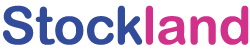 استوک لند | مرکز فروش لوازم و سیستم استوک
استوک لند | مرکز فروش لوازم و سیستم استوک